Dacă ați așteptat să rulați aplicațiile preferate de linie de comandă pentru Mac pe Linux, veți fi bucuroși să aflați că se înregistrează progrese. Datorită proiectului Darling, acum este posibil să rulați aplicații de linie de comandă macOS pe Linux. Iată cum să funcționeze.
De ce nu există aplicații GUI?
Darling, ca proiect, lucrează foarte mult pentru a aduce suport pentru aplicații grafice Mac pentru Linux, totuși, deoarece macOS este o tehnologie diferită de Linux, este dificil și consuma mult timp și va dura ceva timp pentru implementarea completă. Deci, deocamdată, fiți cu ochii pe proiectul Darling, deoarece suportul pentru aplicația GUI Mac pentru Linux va avea loc destul de curând.
Instalați Darling pe Linux
Înainte de a începe să rulați aplicații Mac de linie de comandă pe Linux, instrumentul Darling trebuie să fie instalat. Din păcate, Darling trebuie să fie construit din sursă, deoarece proiectul nu distribuie fișiere binare ușor de instalat pentru Ubuntu, Fedora și altele.
Pentru a începe instalarea, deschideți o fereastră de terminal apăsând Ctrl + Alt + T sau Ctrl + Shift + T de pe tastatură. Apoi, urmați instrucțiunile din linia de comandă prezentate mai jos pentru a construi Darling pe sistemul dvs. de operare Linux.
Ubuntu
sudo apt-get install git cmake clang bison flex xz-utils libfuse-dev libudev-dev pkg-config libc6-dev:i386 linux-headers-generic gcc-multilib libcap2-bin libcairo2-dev libgl1-mesa-dev libtiff5-dev -dev libfreetype6-dev:i386 git libelf-dev libxml2-dev libegl1-mesa-dev libfontconfig1-dev libbsd-dev
Debian
sudo apt install gitcmake clang-6.0 bison flex xz-utils libfuse-dev libudev-dev pkg-config libc6-dev-i386 linux-headers-amd64 libcap2-bin git libcairo2-dev libgl1-mesa-dev libtiff5-dev libfreex6 -dev libegl1-mesa-dev libfontconfig1-dev libbsd-dev
Arch Linux
sudo pacman -S --needed git make cmake clang flex bison icu fuse linux-headers gcc-multilib lib32-gcc-libs pkg-config fontconfig cairo libtiff python2 mesa llvm
Fedora
sudo dnf install git make cmake clang bison flex python2 glibc-devel.i686 fuse-devel systemd-devel kernel-devel elfutils-libelf-devel cairo-devel freetype-devel.{x86_64,i686} libjpeg-turbo-devel.{x8664-devel. i686} libtiff-devel.{x86_64,i686} fontconfig-devel.{x86_64,i686} libglvnd-devel.{x86_64,i686} mesa-libGL-devel.{x86_64,i686} mesa-libEGL-devel.{x86_64,i686} mesa-libEGL-devel. } libxml2-devel libbsd-devel
OpenSUSE
Din păcate, nu există dependențe enumerate pe site-ul web Darling pentru OpenSUSE. Pentru ca software-ul să funcționeze, verificați dependențele listate pentru Fedora și încercați-le. În caz contrar, luați în considerare trecerea la un alt sistem de operare Linux din această listă dacă intenționați să utilizați acest software.
Clădirea Dragă
Acum că dependențele sunt instalate, este timpul să descărcați codul sursă de pe internet cu aplicația git clone .
git clone --recursive https://github.com/darlinghq/darling.git
Descărcarea codului sursă Darling de pe internet durează mult și există o mulțime de fișiere de luat. Așteptați ca descărcarea să se termine. Apoi, când descărcarea este finalizată, utilizați comanda CD pentru a vă muta în folderul cod sursă.
cd dragă
Apoi, utilizați comanda mkdir pentru a crea un folder „build” și treceți în el cu comanda CD .
mkdir build
CD build
Folosind comanda cmake , configurați mediul de construcție.
face ..
Compilați codul sursă pe computerul dvs. Linux folosind comanda make .
face -j$(nproc)
Procesul de compilare a codului va dura destul de mult. Când procesul este încheiat, utilizați comanda make install pentru a instala software-ul.
sudo make install
Modulul Kernel
Darling necesită un modul kernel pentru a utiliza software-ul de linie de comandă Mac. Pentru a începe procesul de construire pentru modulul kernel Darling, rulați comanda make , cu „lkm” la sfârșit.
face lkm
Construirea modulului de kernel Linux pentru Darling nu va dura atât de mult timp cât este necesar pentru a instala software-ul. Totuși, dacă credeți că durează prea mult pe computerul dvs. Linux, luați în considerare apelarea comenzii make cu „$nproc” pentru a termina mai repede.
face -j$(nproc) lkm
Odată ce modulul kernel-ului Darling este compilat din codul sursă, îl puteți instala pe sistem cu lkm_install .
sudo make lkm_install
Cu modulul kernel configurat, totul este gata de funcționare, iar Darling poate fi folosit. Cu toate acestea, rețineți că pe sistemele care utilizează SELinux, este posibil să întâmpinați probleme. Pentru mai multe informații, citiți aici .
Rularea aplicațiilor de linie de comandă Mac pe Linux
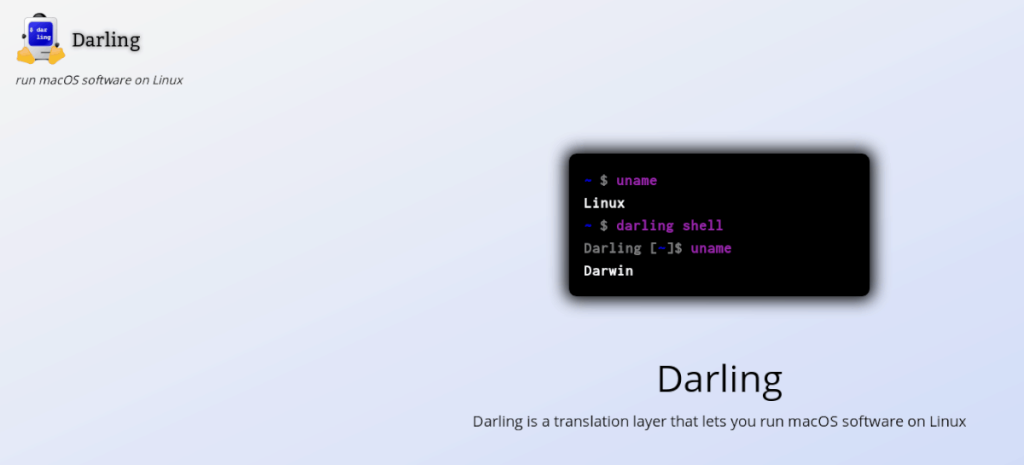
Software-ul în Darling poate fi instalat în două moduri: cu fișiere DMG sau fișiere PKG. Pentru a începe instalarea software-ului, introduceți shell-ul Darling cu comanda de mai jos.
draga scoica
Acum că terminalul dvs. Linux a încărcat shell-ul Darling, urmați instrucțiunile pas cu pas de mai jos pentru ca aplicațiile dvs. de linie de comandă să funcționeze în Darling.
Instalați din DMG
Pasul 1: Folosind aplicația hdutil din Darling, montați fișierul DMG pe sistem ca volum. Asigurați-vă că înlocuiți „app.dmg” și „/Volumes/app” cu numele aplicației din linia de comandă.
hdutil atașați Downloads/app.dmg /Volumes/app
Pasul 2: Copiați fișierul aplicației în folderul „Aplicații” folosind comanda cp .
cp -r /Volume/app/app.app /Aplicații/
Instalați din PKG
Pasul 1: folosind comanda de instalare , încărcați fișierul PKG în sistem. Asigurați-vă că înlocuiți „program.pkg” cu numele real al fișierului dvs. PKG.
installer -pkg program.pkg -target /

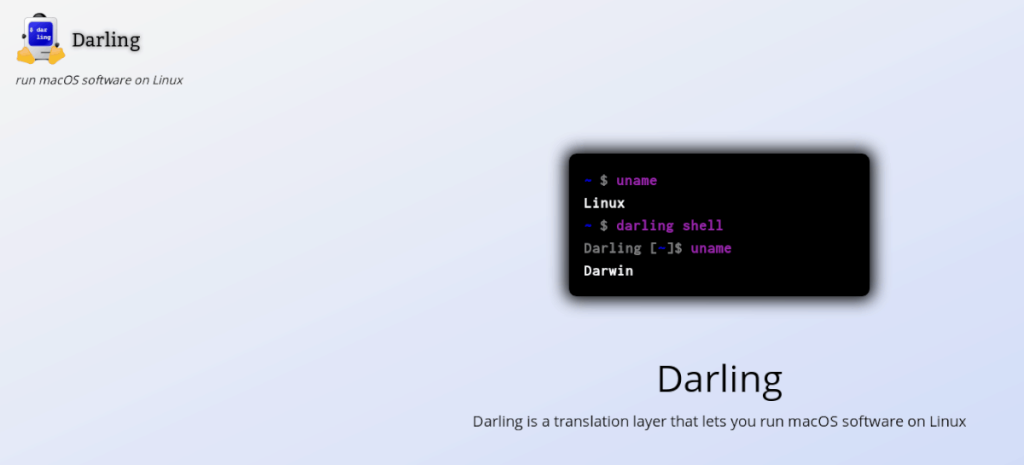



![Descarcă FlightGear Flight Simulator gratuit [Distrează-te] Descarcă FlightGear Flight Simulator gratuit [Distrează-te]](https://tips.webtech360.com/resources8/r252/image-7634-0829093738400.jpg)




